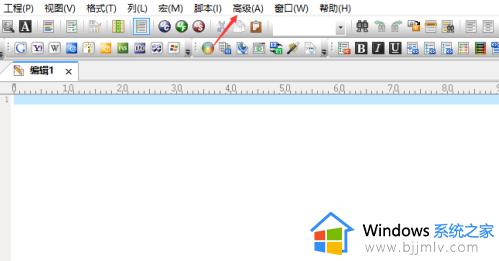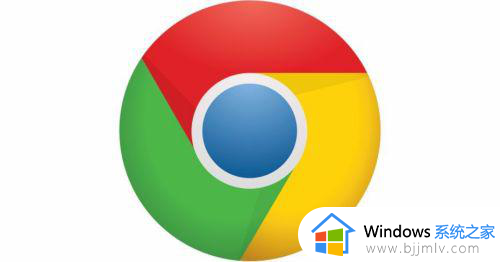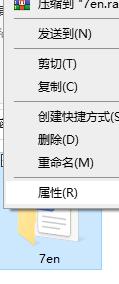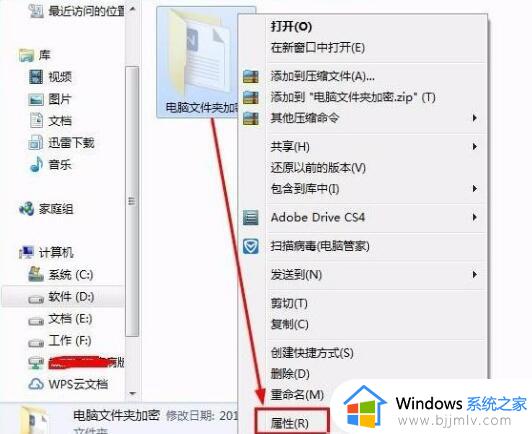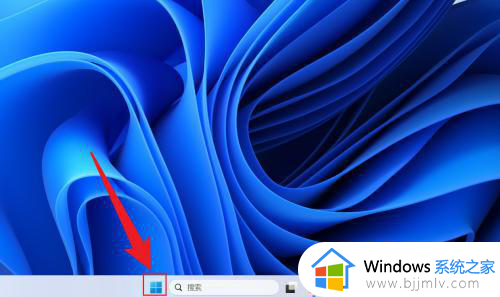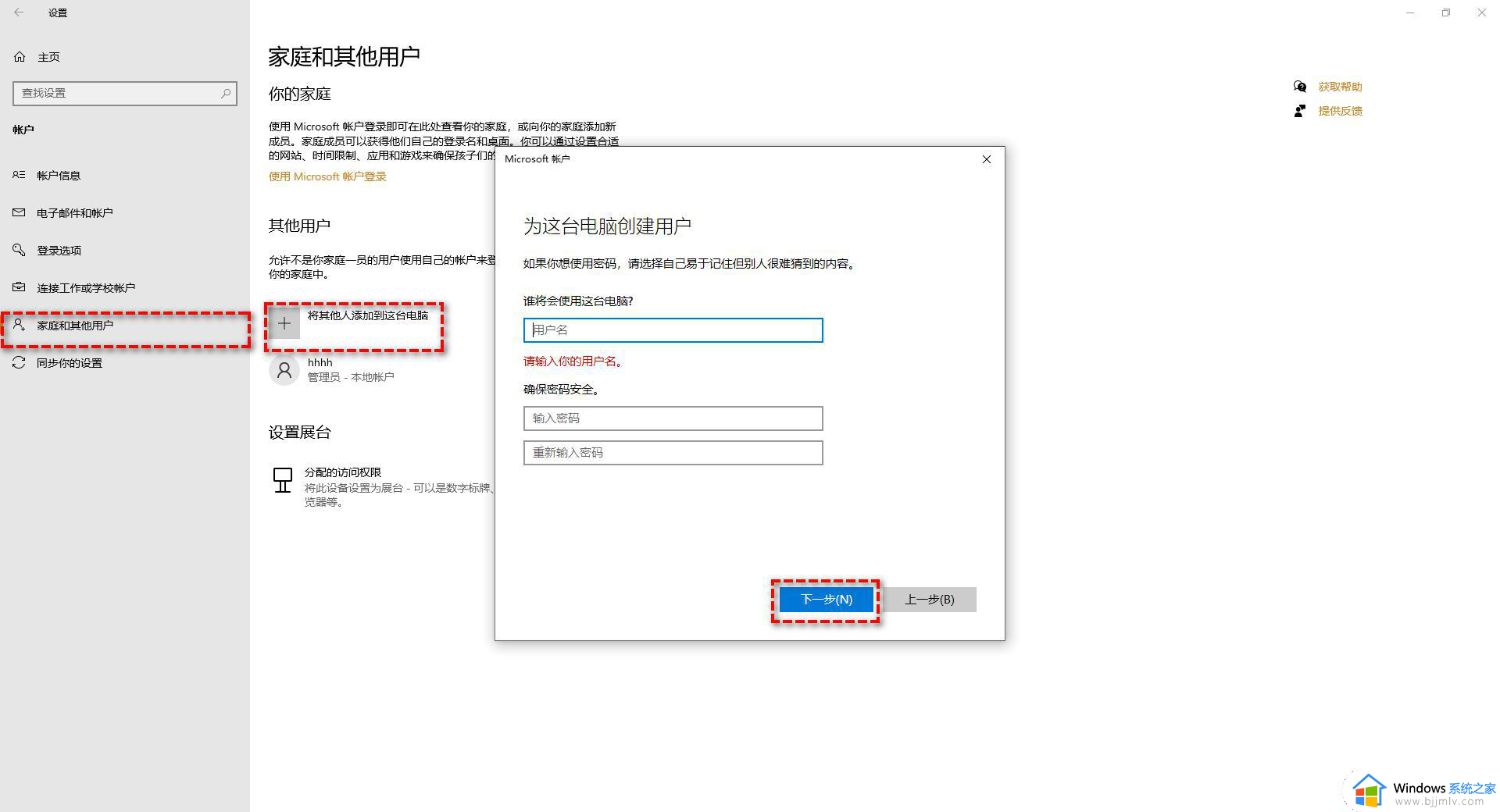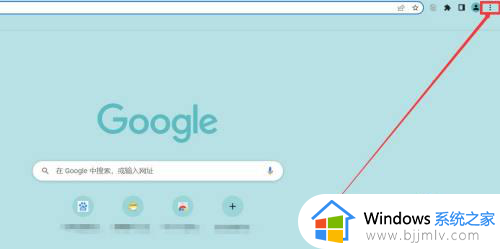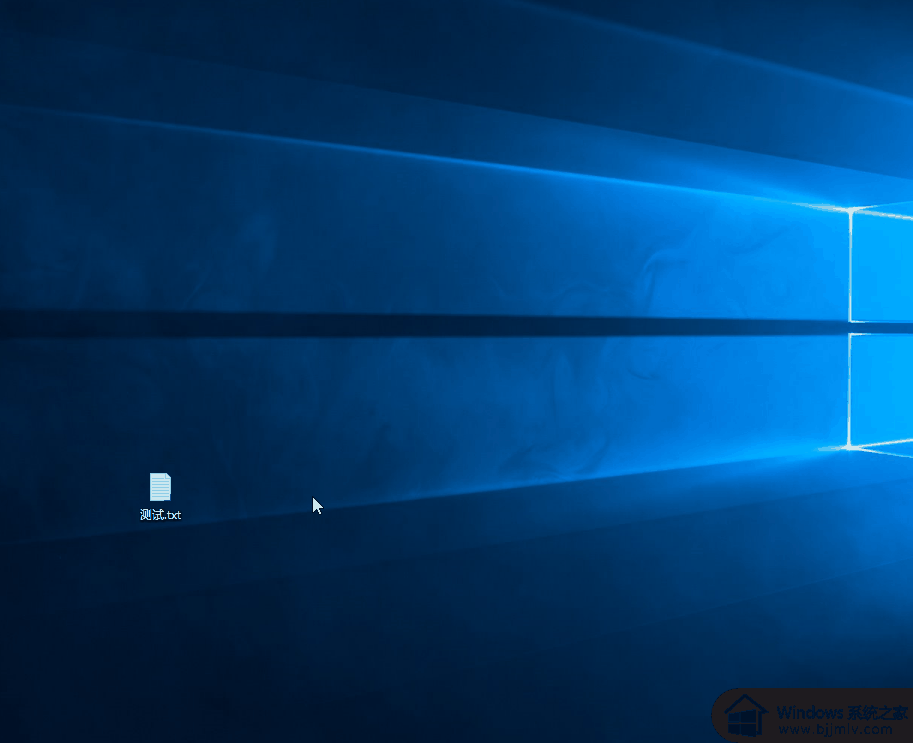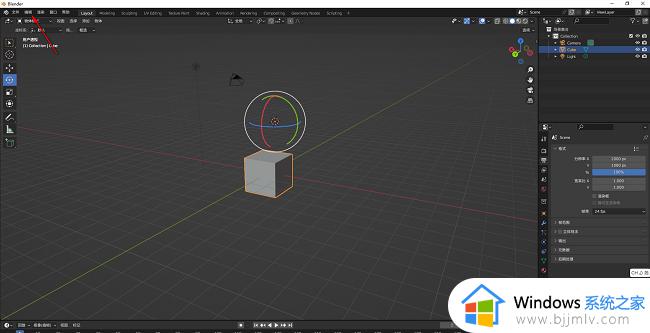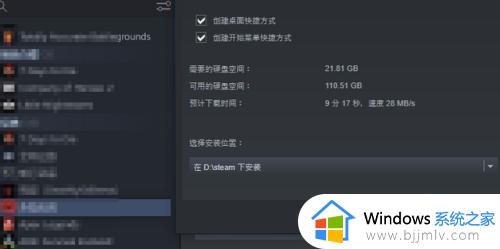UltraEdit设置自动加载上次打开文件的方法 UltraEdit如何设置自动加载上次打开的文件
更新时间:2023-10-03 15:33:00作者:run
UltraEdit这款强大的文本编辑器提供了一个便捷的功能,即自动加载上次打开的文件,通过设置这个功能,我们可以轻松地回到上次的工作状态,省去了反复查找文件的麻烦。那么UltraEdit如何设置自动加载上次打开的文件呢?接下来,我们将详细介绍UltraEdit设置自动加载上次打开文件的方法,帮助大家提高工作效率。
具体方法如下:
1、双击打开软件,点击上方菜单栏中的"高级"选项。
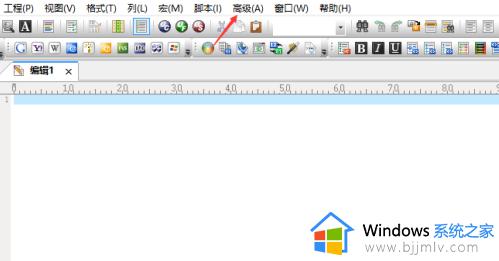
2、接着点击下方选项列表中的"配置"。
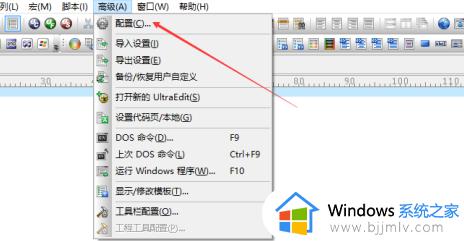
3、在打开的窗口界面中,点击左侧栏中的"文件处理"选项。
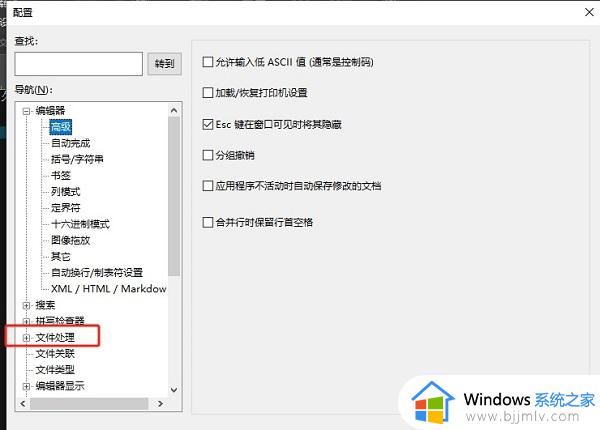
4、再点击其中的"会话选项"。
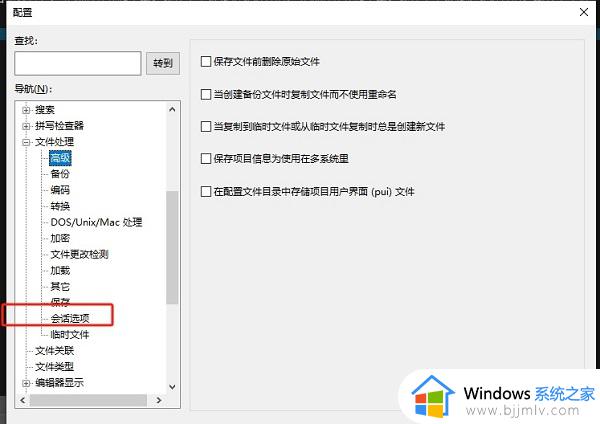
5、然后找到右侧中的"启动时重新加载先前打开的文件",最后将其小方框给勾选上就可以了。
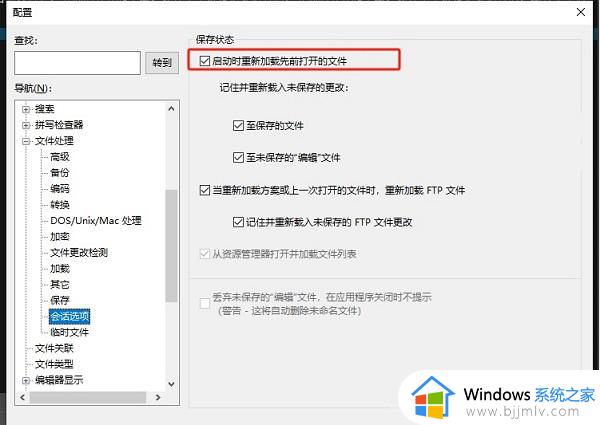
以上就是UltraEdit设置自动加载上次打开文件的方法的全部内容,如果遇到这种情况,您可以按照以上操作解决,非常简单快速。